Non possiamo negare la popolarità di Skype. Questa piattaforma ha milioni di utenti attivi in tutto il mondo. È uno degli strumenti di comunicazione più utilizzati poiché è compatibile con più dispositivi: PC o telefoni cellulari. Se lo hai usato e ti chiedi se puoi registra le chiamate Skype o come puoi farlo, leggere il contenuto di questo post ti aiuterà.
In effetti, sarebbe fantastico se potessimo catturare chiamate e riunioni importanti tenute tramite Skype per rivederle in seguito. Mentre approfondisci ciascuna sezione di questo articolo, sarai esposto alle informazioni che desideri scoprire. Quindi iniziamo!
Testo: Parte 1. Puoi registrare una chiamata su Skype?Parte 2. Come registrare le chiamate Skype su Windows 10?Parte 3. Come registrare le chiamate Skype su iPhone?Parte 4. Registratore di chiamate Skype su AndroidDomande frequenti sulla registrazione delle chiamate Skype
Parte 1. Puoi registrare una chiamata su Skype?
Potresti non saperlo, ma Skype ha una funzione di registrazione integrata. Con questa funzione, puoi registrare facilmente le chiamate Skype per tutto il tempo che desideri avere l'app sul tuo dispositivo e una connessione Internet stabile. È gratuito e semplice da utilizzare. Per utilizzare questa funzione è necessario seguire la guida riportata di seguito.
- Apri l'app Skype e avvia una chiamata. La funzione di registrazione non sarà visibile finché non verrà avviata una chiamata.
- Ora dovresti essere in grado di notare l'opzione "Registra". Premere per avviare finalmente il processo di registrazione.
- Mentre la registrazione è in corso, ne vedrai l'avanzamento e anche gli altri partecipanti verranno avvisati. È comunque possibile chattare o condividere schermate durante la registrazione. Verranno catturate solo le attività della webcam e l'audio. Niente di cui preoccuparsi per quanto riguarda le chat perché non verranno registrate. Tuttavia, quando condividi lo schermo mentre la registrazione è in corso, questa verrà registrata. Una volta terminato, premi nuovamente lo stesso pulsante per terminare. L'abbandono della chiamata terminerà automaticamente anche la registrazione. Questo è l'ultimo passaggio per registrare le chiamate Skype tramite la funzionalità integrata dell'app.
- La registrazione verrà caricata automaticamente nella chat in cui si è tenuta la chiamata. Dovrebbe essere visibile entro 30 giorni. Per salvarlo localmente sul tuo dispositivo, fai semplicemente clic con il pulsante destro del mouse sul video o premi l'icona a tre punti per visualizzare più menu.
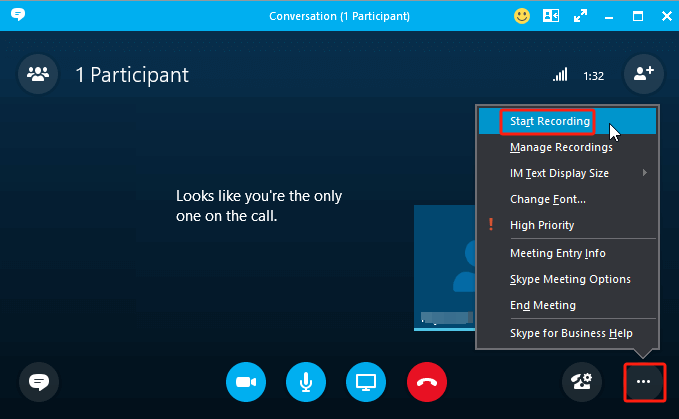
Parte 2. Come registrare le chiamate Skype su Windows 10?
La maggior parte degli utenti di PC è probabilmente interessata a sapere come registrare le chiamate Skype senza utilizzare la funzionalità di registrazione integrata dell'app. Abbiamo due opzioni da condividere qui.
iMyMac Screen Recorder
Uno strumento professionale come il iMyMac Screen Recorder è un'app affidabile quando si tratta di soddisfare le proprie esigenze di registrazione dello schermo. Supporta anche registrando l'audio contemporaneamente. È compatibile sia con i sistemi operativi Windows che con Mac, quindi installarlo sul tuo computer non sarà affatto un problema.
Provalo gratis Normal Mac M-Series Mac Provalo gratis
Per utilizzarlo durante l'acquisizione delle chiamate Skype, è necessario seguire quanto riportato di seguito.
- Installa questo strumento professionale sul tuo PC Windows 10 e dall'interfaccia principale seleziona "Videoregistratore".
- Decidi se acquisire solo il file schermo o includere il stanza anche. Successivamente, specificare l'area di registrazione da utilizzare.
- Regola le impostazioni audio secondo le tue preferenze e decidi il tipo di suono da catturare.
- Per registrare finalmente le chiamate Skype utilizzando questo strumento, tocca il pulsante "Avviare la registrazione" menù. Una volta terminato, fai clic su “Interrompi registrazione”.
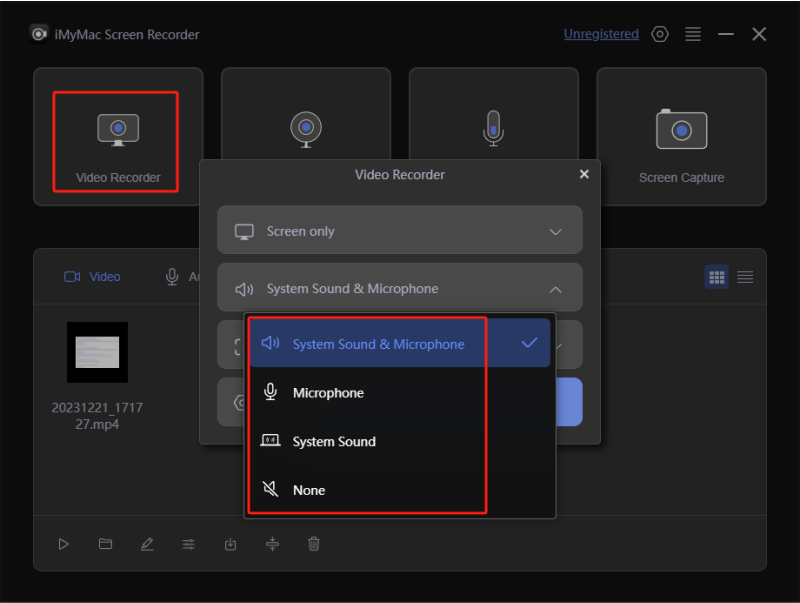
Sono disponibili altre funzioni e pulsanti che gli utenti possono utilizzare: per riavviare, mettere in pausa, avviare la webcam quando necessario, acquisire screenshot e altro ancora. Sono inoltre disponibili menu di modifica e pulsanti di annotazione in tempo reale.
Xbox Game Bar
Oltre a un'app software professionale, i PC Windows 10 dispongono anche di uno strumento di registrazione integrato: la Xbox Game Bar. Naturalmente, può essere utilizzato per registrare le chiamate Skype. Tutto quello che devi fare è semplicemente seguire i passaggi seguenti.
- Una volta avviata la chiamata Skype, apri la barra di gioco tenendo premuti i tasti "Finestra" + "G".
- Per avviare la registrazione, premere il menu "Registra". In alternativa, è possibile utilizzare anche i tasti "Win" + "Alt" + "R" contemporaneamente.
- Per completare il processo di registrazione, tocca nuovamente lo stesso pulsante.
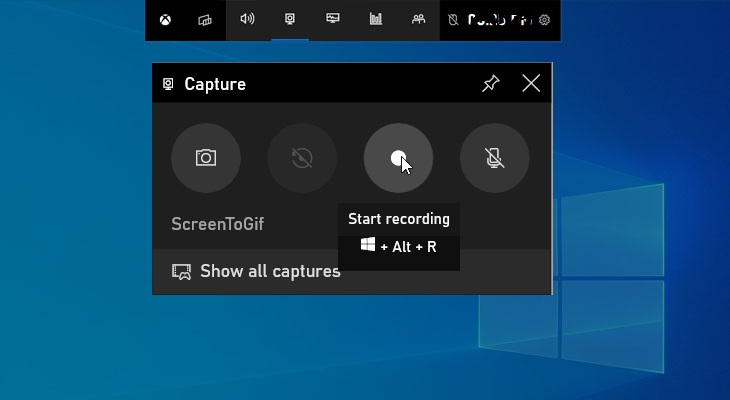
Parte 3. Come registrare le chiamate Skype su iPhone?
Per registrare le chiamate Skype utilizzando un iPhone, è possibile utilizzare la funzione di registrazione dello schermo integrata. Assicurati che la funzione "Registrazione schermo" sia stata abilitata e aggiunta al "Centro di controllo". Ora, ecco il tutorial per un facile riferimento.
- Cerca l'icona "Registrazione schermo" dal "Pannello di controllo" e toccala.
- Una volta avviata la chiamata Skype, verrà registrata. Per terminare premere nuovamente la stessa icona.
- La registrazione dovrebbe essere trovata nel menu "Foto" del proprio iPhone.
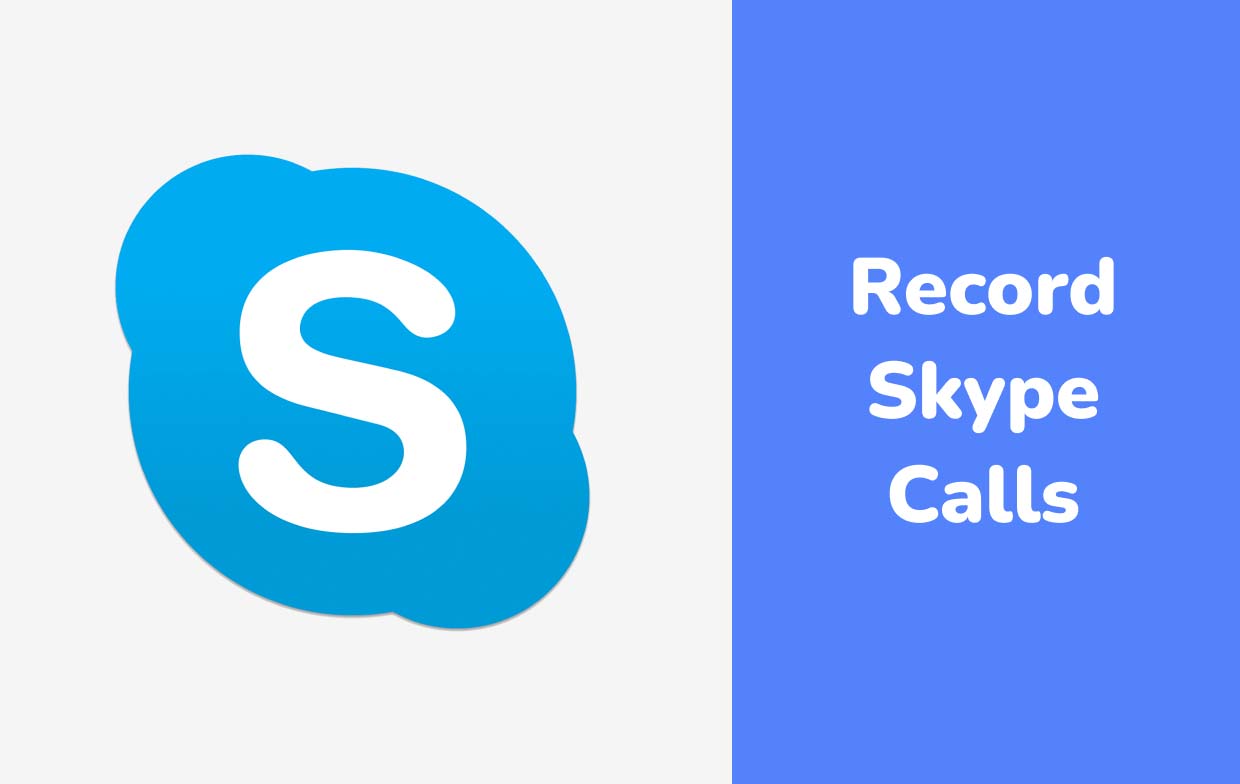
Parte 4. Registratore di chiamate Skype su Android
Naturalmente anche gli utenti Android sarebbero curiosi di sapere come registrare le chiamate Skype sui propri dispositivi. Fortunatamente è possibile utilizzare uno strumento come “Mobizen Screen Recorder”.
- Installa l'app menzionata sul tuo dispositivo Android.
- Una volta aperto, cerca la funzione “Registra” e premila per iniziare la registrazione.
- Vai all'app Skype e partecipa alla chiamata che desideri registrare.
- Premi "Stop" quando hai finito.
- È possibile accedere alla chiamata Skype registrata tramite il controllo mobile di questo registratore.
Domande frequenti sulla registrazione delle chiamate Skype
- È legale registrare una chiamata Skype?
La legalità della registrazione delle chiamate Skype varia a seconda della località. Tuttavia, se sei d'accordo nel far sapere ai partecipanti che stai registrando, potresti farglielo sapere.
- Puoi registrare su Skype gratuitamente?
Fortunatamente, Skype ha una funzione di registrazione integrata che chiunque può utilizzare gratuitamente.
- Qualcuno può registrare Skype senza che tu lo sappia?
Ovviamente! Esistono moltissimi strumenti che possono essere utilizzati per registrare le chiamate Skype senza che i partecipanti lo sappiano! Uno dei migliori strumenti utilizzato principalmente da molti è iMyMac Screen Recorder.
- Dove vanno le chiamate Skype registrate?



